Инструкция по переносу сайта на тестовый поддомен
Для тестирования и отладки сайта, предусмотрена возможность получать обновления на поддомене с именем moguta. Например, если лицензионный ключ был зарегистрирован для домена yoursite.ru, то также разрешается установить CMS на поддомене вида moguta.yoursite.ru
Мы крайне рекомендуем иметь копию сайта (закрытую от индексации поисковыми роботами) и все новые обновления движка сначала тестировать на ней. Наличие такой копии позволит вам безболезненно для основного сайта внедрять новые функции и изменять шаблоны. После того как вы убедитесь в успешности нововведений на тестовом сайте, вы можете внедрить их на основной сайт. Такой подход защищает от непредсказуемых последствий, которые могут повлиять на работу сайта и удобство его посетителей.
Для того чтобы сделать копию основного сайта на поддомене вида moguta.yoursite.ru нужно выполнить следующие действия:
1. Создайте на хостинге поддомен вида moguta.yoursite.ru (попросите техническую поддержку хостинга помочь вам в этой задаче);
2. Создате новую базу данных для сайта moguta.yoursite.ru (попросите техническую поддержку хостинга помочь вам в этой задаче. После создания новой базы данных у вас на руках должны быть следующие данные для подключения к ней:
- HOST = "имя сервера"
- USER = "имя пользователя"
- PASSWORD = "пароль"
- NAME_BD = "название базы данных"
не потеряйте эти данные, они понадобятся позже);
3. Сделайте копию базы данных основного сайта, через программу phpMyAdmin, она есть на любом хостинге;
4. Войдите в phpMyAdmin и кликните по названию базы данных, экспорт которой вы хотите произвести;
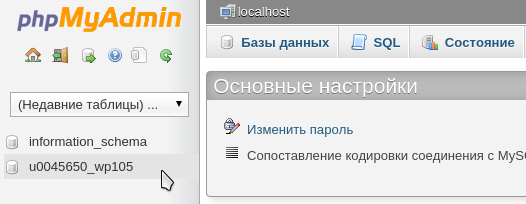
5. Перейдите во вкладку «Экспорт», выберите формат SQL и нажмите ОК;
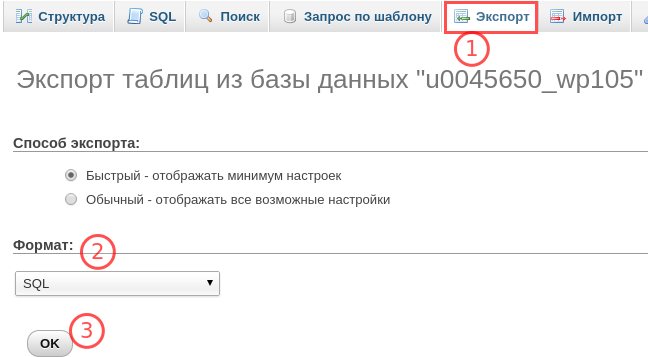
6. После того как файл-дамп с копией базы будет скачан и сохранен на вашем локальном компьютере в папке "Загрузки", нужно импортировать его в новую базу данных, созданную на втором шаге инструкции;
7. В phpMyAdmin выберите базу данных, в которую будет производиться импорт дампа (резервной копии базы данных);
8. Перейдите во вкладку «Импорт», выберите файл с дампом базы, который вы скачали в папку "Загрузки". Нажмите ОК;
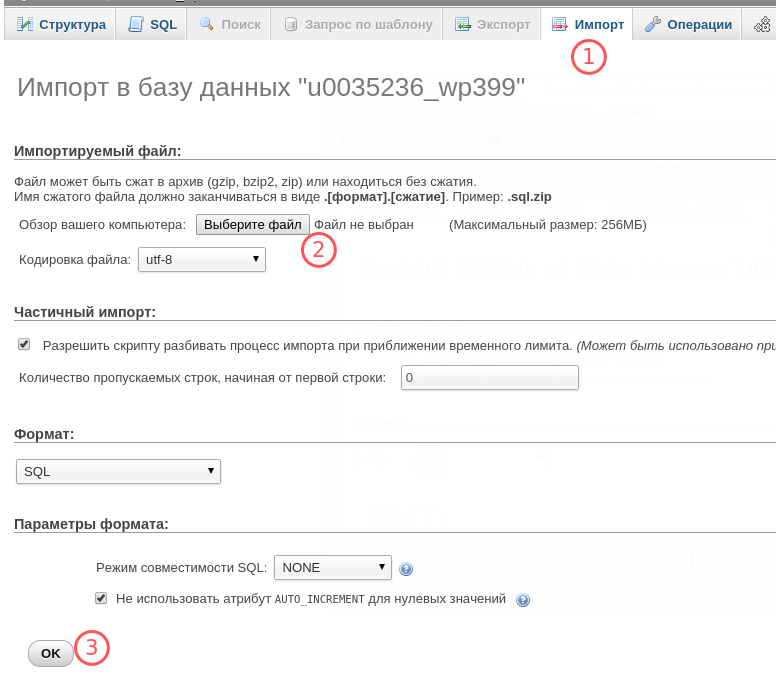
9. Скопируйте файлы основного сайта yoursite.ru в папку сайта на поддомене moguta.yoursite.ru;
10. Чтобы скопировать файлы откройте "файловый менеджер" на хостинге и создайте архив с файлами сайта. Скачайте архив. Распакуйте содержимое архива в папку сайта на moguta.yoursite.ru (попросите техническую поддержку хостинга помочь вам в этой задаче);
11. Откройте, среди скопированных на поддомен moguta.yoursite.ru файлов, файл config.ini и отредактируйте в нем следующие параметры, вписав данные для подключения к новой базе данных:
- HOST = "имя сервера"
- USER = "имя пользователя"
- PASSWORD = "пароль"
- NAME_BD = "название базы данных"
Если все сделано верно, то по адресу moguta.yoursite.ru, будет открываться идентичная копия основного сайта с поддержкой обновлений через панель управления.
Чтобы тестовый сайт не проиндексировался роботами откройте файл robots.txt, удалите все, что там есть и добавьте правило:
User-agent: *
Disallow: /